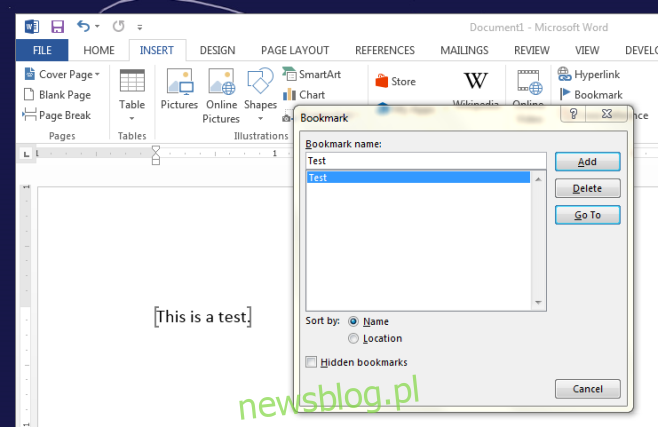Microsoft Word umożliwia dodawanie zakładek w dowolnym miejscu w dokumencie. Możesz dodać zakładkę do pustego miejsca lub zakotwiczyć ją do słowa lub frazy. Zakładki działają zgodnie z oczekiwaniami i pozwalają szybko przeskoczyć do określonej części dokumentu za pomocą kliknięć. Są szczególnie przydatne, gdy część dokumentu, do której chcesz przejść, nie może być ustawiona jako nagłówek lub sekcja. To powiedziawszy, funkcja zakładek w MS Word zawsze była raczej podstawowa; możesz dodawać i usuwać zakładki, i oczywiście możesz przejść bezpośrednio do jednej, ale nie możesz zmienić jej nazwy. W tym celu wymagane jest narzędzie innej firmy, tj. Dodatek. Wybrany dodatek nosi nazwę Narzędzie do zakładek.
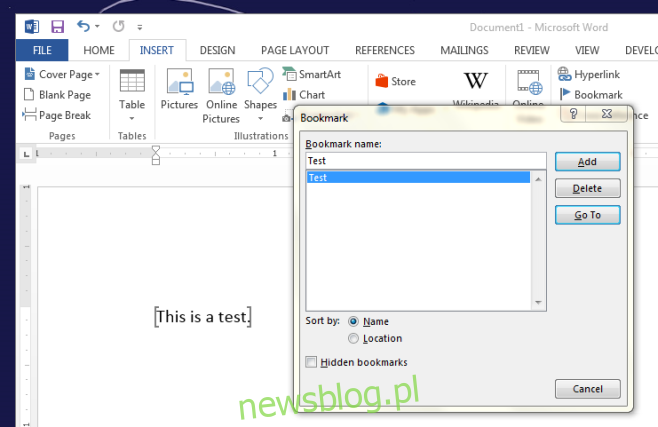
Jeśli nigdy nie korzystałeś z dodatków w programie MS Word, może być konieczne włączenie wstążki dodatków. Przejdź do opcji programu Word i na karcie Dostosuj wstążkę włącz menu Dodatki. Następnie pobierz i rozpakuj dodatek.
Otwórz dokument tekstowy, do którego dodałeś zakładki, i przejdź do opcji programu Word. Na karcie Dodatki wybierz opcję Dodatki programu Word z listy rozwijanej Zarządzaj. Kliknij przycisk „Dodaj” w oknie „Szablony i dodatki” i przejdź do wyodrębnionego pliku dodatku. MS Word automatycznie zablokuje zawartość i musisz ręcznie zezwolić na uruchamianie go ze wstążki alertów.
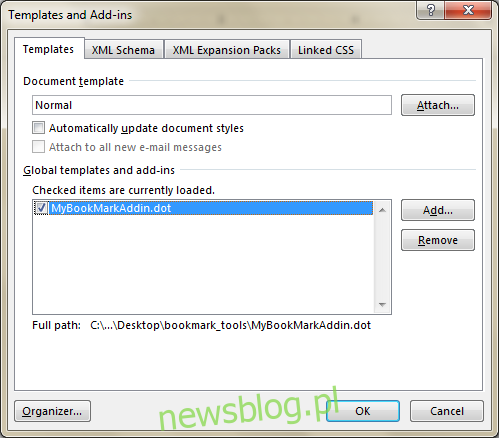
Przejdź do wstążki dodatków i kliknij „Otwórz zakładkę”, aby otworzyć jej przybornik. W przyborniku zobaczysz cały szereg opcji, z których jedną jest opcja zmiany nazwy. Wybierz zakładkę, której chcesz nazwać, i zaznacz opcję „Zmień nazwę wybranej zakładki” w obszarze „Dodaj / usuń zakładkę”. Wpisz nową nazwę zakładki i kliknij „Zmień nazwę”.
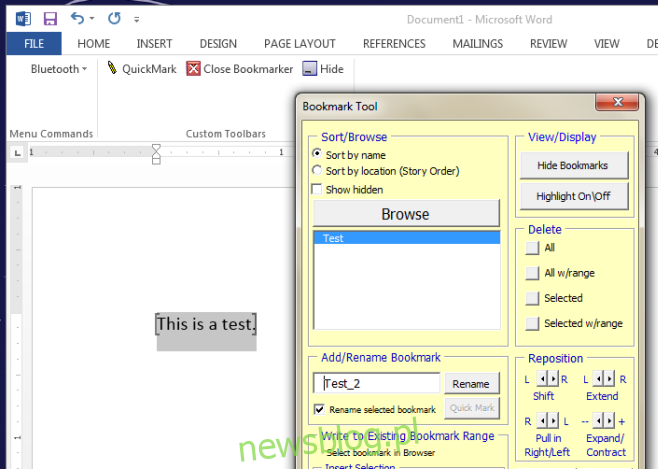
Dodatek obsługuje również wiele innych funkcji, więc idź dalej i eksploruj je, aby zobaczyć, co jeszcze możesz zrobić ze swoimi zakładkami, aby były bardziej przydatne.
Pobierz dodatek do narzędzia zakładek dla MS Word